Питање
Проблем: Како да поправите „Наведени домен или не постоји или се не може контактирати“ у Виндовс-у?
Здраво, ресетовао сам рачунар и сада више не могу да се пријавим. Уместо тога добијам грешку „Наведени домен или не постоји или га није могуће контактирати“. Молим вас помозите ми да ово решим, јер уопште не могу да користим рачунар…
Решен одговор
Сваки Виндовс рачунар може бити заштићен лозинком, пином или комбинацијом оба – постоје и додатне мере безбедности које корисници могу применити ако је потребно. Екран за закључавање пријаве је изузетно важан када је у питању приватност и безбедност рачунара, посебно када су у питању јавни или корпоративни рачунари. Исто тако, кућни корисници такође могу да користе ову функцију да спрече радознале чланове домаћинства да приступе њиховим налозима.
Нажалост, неки корисници могу заборавити своје лозинке или може доћи до грешака приликом пријављивања. Иако би обично нетачна лозинка једноставно резултирала поруком о грешци која би то рекла, неки корисници имају наишао на нешто сасвим друго – „Наведени домен или не постоји или не може бити контактиран” грешка.
Иако се грешка може наићи и када покушавате да се придружите мрежи домена, обично се може решити променом ДНС поставки. Међутим, ова инстанца је потпуно другачија, јер изгледа да Виндовс покушава да контактира домен када се покуша пријавити на систем.

У већини случајева, грешка „Наведени домен или не постоји или се не може контактирати“ јавља се када је рачунар претходно био повезан са доменом. Када корисници покушају да ресетују оперативни систем из једног или другог разлога – тада се појављује проблем, спречавајући кориснике да се уопште пријаве.
Подразумева се да би таква грешка могла да изазове значајне проблеме, јер корисници у суштини немају приступ својим рачунарима и нису у могућности да се повежу. Да бисте исправили грешку „Наведени домен или не постоји или се не може контактирати“, мораћете да приступите окружењу Виндовс Рецовери и тамо извршите радње.
Приступ Виндовс окружењу за опоравак
Да бисте поправили оштећени систем, морате купити лиценцирану верзију Реимаге Реимаге.
Пошто не постоји начин да се пријавите на свој налог (што такође значи да не можете да користите обичне Виндовс компоненте као што је мени Старт или да се крећете преко датотека и фасцикли преко Филе Екплорер-а), потребно је да покушате да извршите радње преко Виндовс окружења за опоравак, којем се може приступити у следећем начин:
-
притисните и држите тхе Смена дугме на тастатури, а затим кликните Напајање > Поново покрени са екрана за пријаву
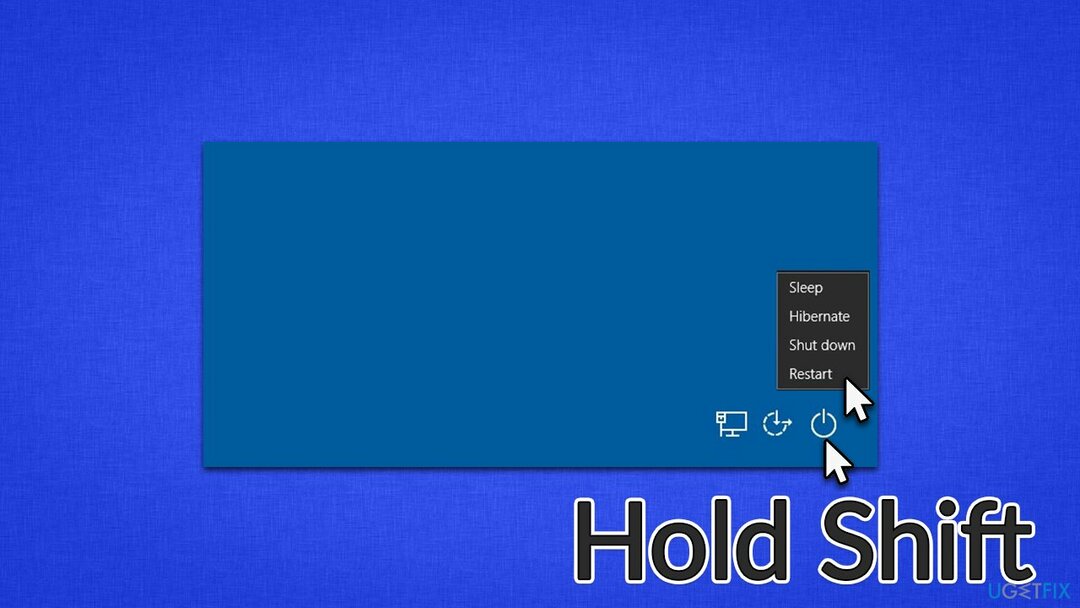
- Када се систем поново покрене, требало би да унесете Окружење за опоравак
- Затим наставите са решењима која нудимо у наставку.
Поправи 1. Поставите свој налог као администратора
Да бисте поправили оштећени систем, морате купити лиценцирану верзију Реимаге Реимаге.
Можда ћете добити грешку приликом пријављивања када вас Виндовс схвати као неовлашћену страну. Стога, постављање себе као администратора може вам помоћи да решите проблем:
- У окружењу за опоравак изаберите Напредне опције а затим идите на Решавање проблема
- Ево, требало би да будете у могућности да се јавите Командна линија
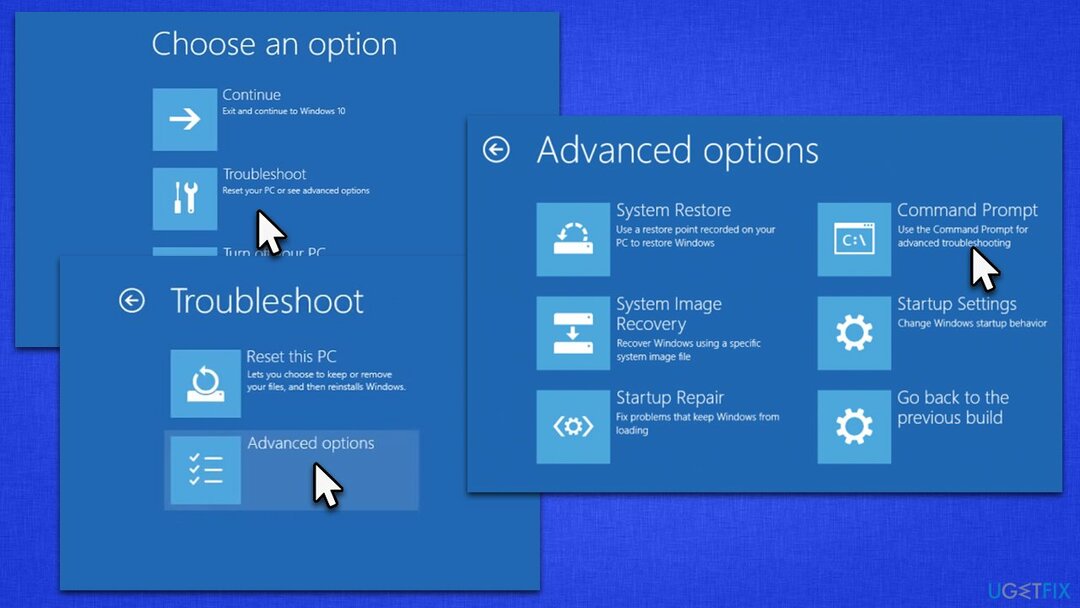
- У прозор командне линије налепите следећу команду и притисните Унесите:
нет корисник Администратор /активан: да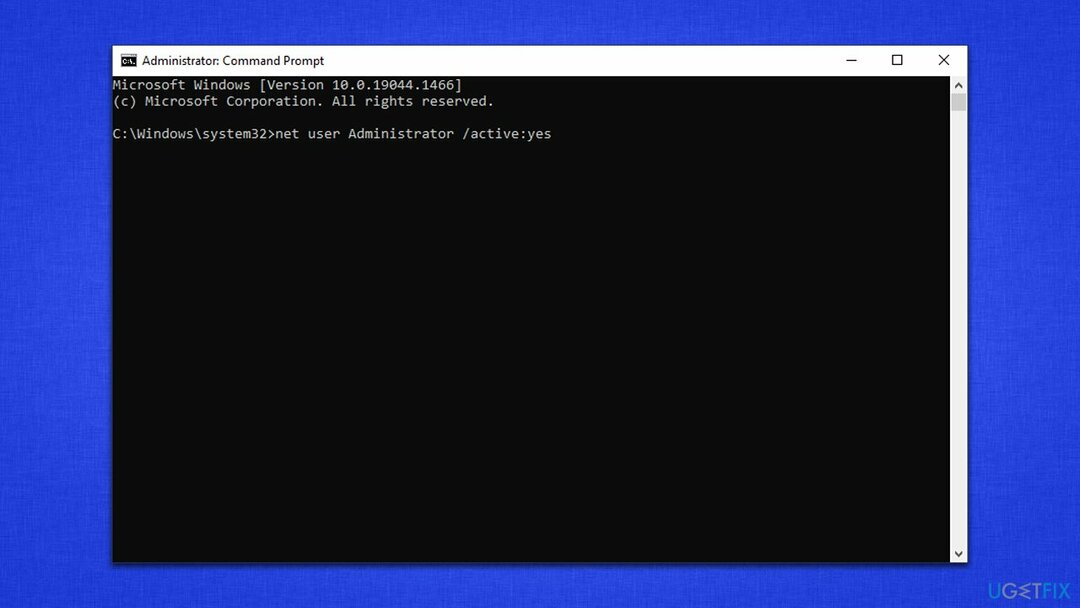
- Затворите прозор и поново покренути ваш рачунар
- Проверите да ли можете поново да се пријавите.
Поправка 2. Промените параметре пријављивања преко Регистри Едитора
Да бисте поправили оштећени систем, морате купити лиценцирану верзију Реимаге Реимаге.
Можете да промените параметре унутар регистра да бисте решили проблем. У оквиру Регистра,[1] морамо да тражимо параметре за пријаву на следећи начин:
- Отвори Командна линија још једном преко окружења за опоравак
- Унесите следећу команду и притисните Унесите:
регедит - Када Уредник регистра отвори, идите до следеће локације:
ХКЕИ_ЛОЦАЛ_МАЦХИНЕ\\Систем\\ЦуррентЦонтролСет\\Сервицес\\Нетлогон\\Параметерс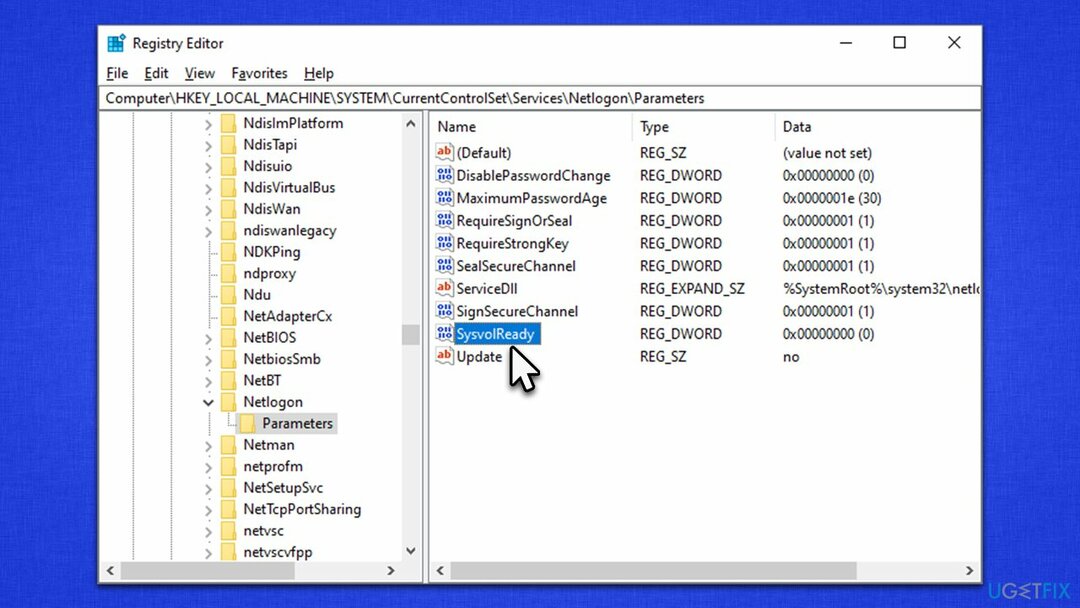
- На десној страни прозора пронађите СисволРеади улазак и дупли клик то
- Ево, промените Подаци о вредности из 0 до 1 и кликните ок

- Затворите све и поново покренути.
Поправка 3. Поново инсталирајте Виндовс
Да бисте поправили оштећени систем, морате купити лиценцирану верзију Реимаге Реимаге.
Да бисте извршили овај корак, мораћете да припремите исправан Виндовс ИСО, тако да вам је потребан рачунар који ради и на који се можете пријавити.
- Посетите званична Мицрософт веб локација и преузмите Виндовс 10 инсталациони медиј (Виндовс 11 верзија)
- Двапут кликните на инсталатер и изаберите да када УАЦ појављује
- Слажете ли се са условима
- Пицк Креирајте инсталациони медиј (УСБ флеш диск, ДВД или ИСО фајл) за другу опцију рачунара и кликните Следећи
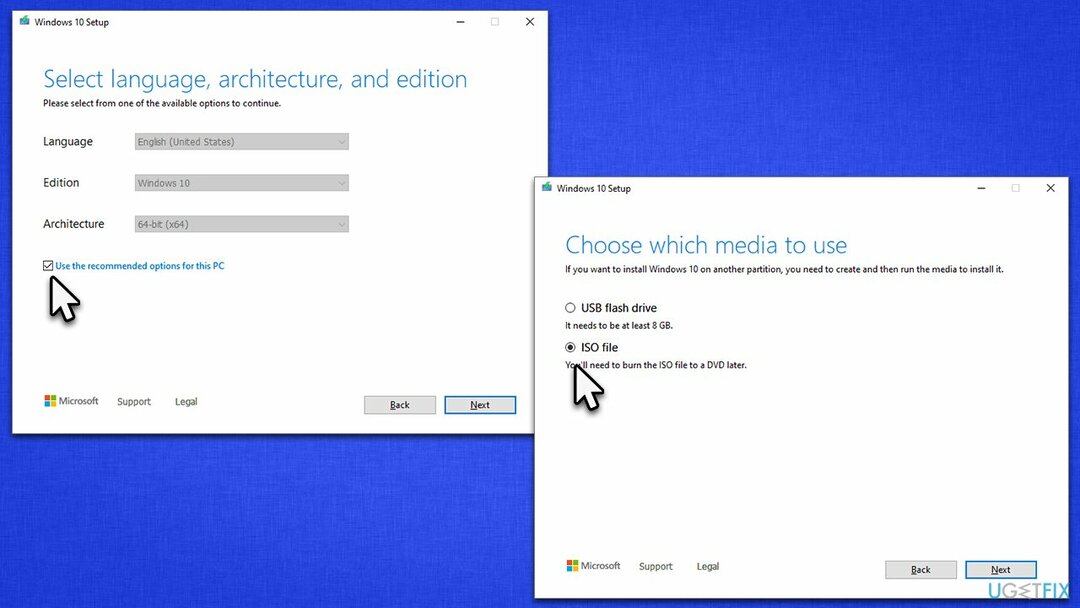
- Изаберите Користите Препоручене опције за овај рачунар поље за потврду и кликните Следећи
- Изабери ИСО фајл и кликните Следећи
- Када припремите ИСО, ставите га у неисправан рачунар
- Поново покрените машину и брзо притисните Ф8, Ф10, Ф12, Дел, или неко друго дугме које би вам омогућило да учитате БИОС
- Ево, идите на Боот одељак и поставите приоритет покретања на Фласх диск
- Поново покренути ваш систем, а затим наставите са упутствима на екрану да поново инсталирајте Виндовс.
Про врх: ако имате проблема са Виндовс машином, топло препоручујемо да користите РеимагеМац машина за прање веша Кс9 Алат за поправку рачунара, који се може користити за решавање различитих уобичајених проблема као што су БСОД-ови,[2] грешке регистра, ДЛЛ[3] неслагања, оштећења од злонамерног софтвера и још много тога.
Аутоматски поправите своје грешке
тим угетфик.цом покушава да да све од себе да помогне корисницима да пронађу најбоља решења за отклањање својих грешака. Ако не желите да се борите са техникама ручне поправке, користите аутоматски софтвер. Сви препоручени производи су тестирани и одобрени од стране наших професионалаца. Алати које можете користити да поправите своју грешку су наведени у наставку:
Понуда
урадите то сада!
Преузмите поправкуСрећа
Гаранција
урадите то сада!
Преузмите поправкуСрећа
Гаранција
Ако нисте успели да поправите грешку користећи Реимаге, обратите се нашем тиму за подршку за помоћ. Молимо вас да нам кажете све детаље за које мислите да бисмо требали да знамо о вашем проблему.
Овај патентирани процес поправке користи базу података од 25 милиона компоненти које могу заменити било коју оштећену или недостајућу датотеку на рачунару корисника.
Да бисте поправили оштећени систем, морате купити лиценцирану верзију Реимаге алат за уклањање злонамерног софтвера.

Да бисте остали потпуно анонимни и спречили ИСП и владе од шпијунирања на теби, требало би да запослиш Приватни приступ интернету ВПН. Омогућиће вам да се повежете на интернет док сте потпуно анонимни тако што ћете шифровати све информације, спречити трагаче, рекламе, као и злонамерни садржај. Оно што је најважније, зауставићете незаконите надзорне активности које НСА и друге владине институције обављају иза ваших леђа.
Непредвиђене околности могу се десити у било ком тренутку током коришћења рачунара: може се искључити због нестанка струје, а Плави екран смрти (БСоД) може да се појави, или насумична ажурирања Виндовс-а могу да се деси на машини када сте отишли на неколико минута. Као резултат тога, ваш школски рад, важни документи и други подаци могу бити изгубљени. До опоравити се изгубљене датотеке, можете користити Дата Рецовери Про – претражује копије датотека које су још увек доступне на вашем чврстом диску и брзо их преузима.